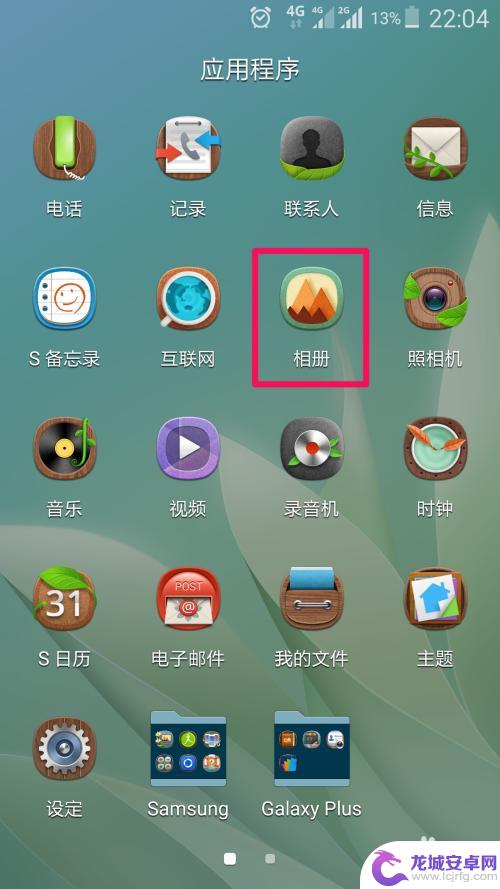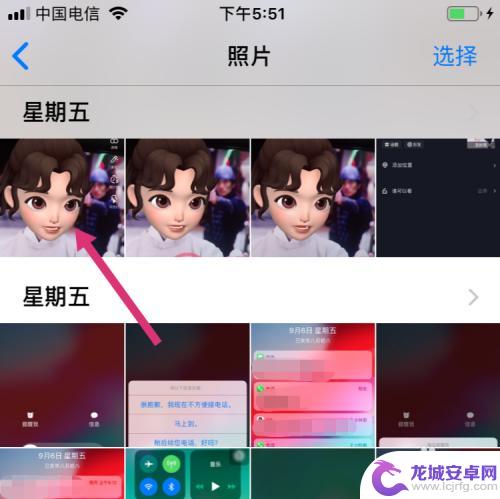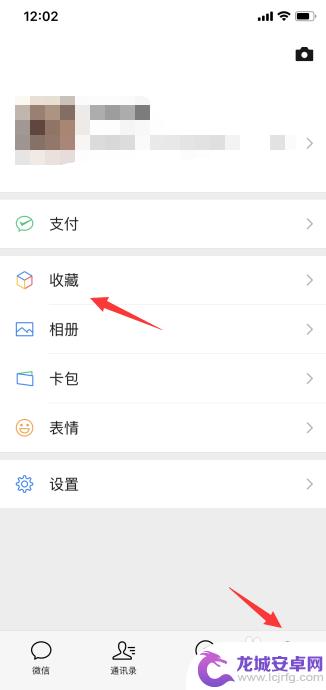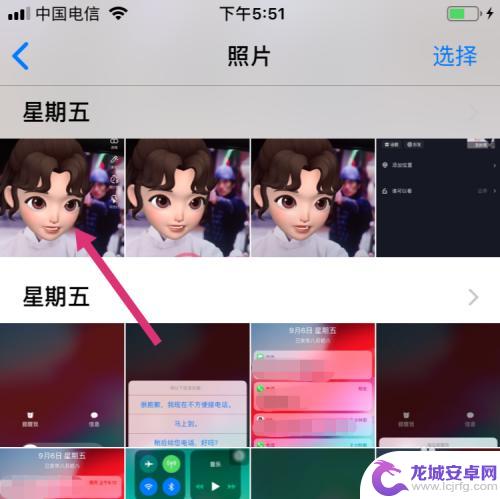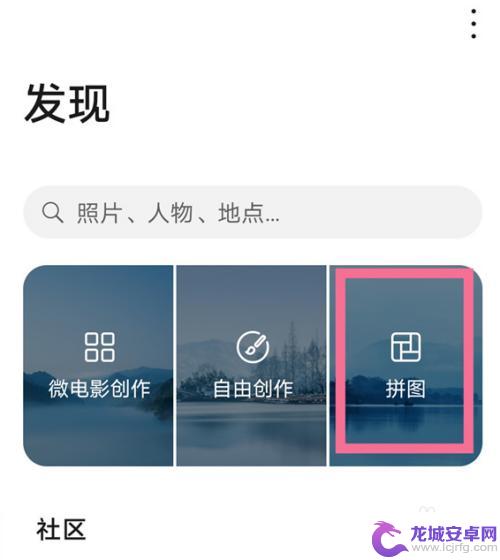如何给手机制作照片拼图 在手机上如何制作照片拼图
手机已经成为人们生活中必不可少的物品,而手机拍照更是成为日常生活中不可或缺的功能之一,在手机上制作照片拼图已经成为一种流行的趋势,许多人喜欢将多张照片拼接在一起,展现出更加丰富多彩的画面。如何给手机制作照片拼图呢?接下来我们就来一起探讨一下手机上如何制作照片拼图的方法。
在手机上如何制作照片拼图
方法如下:
1.在手机的相册里就可以直接制作拼图,打开手机里的相册。
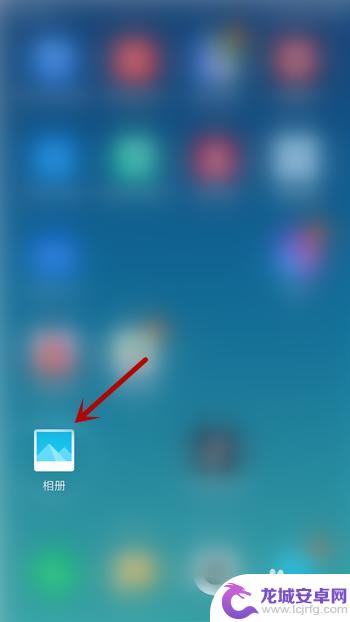
2.在相册中右上角会有【...】的选项,点击一下这个选项。
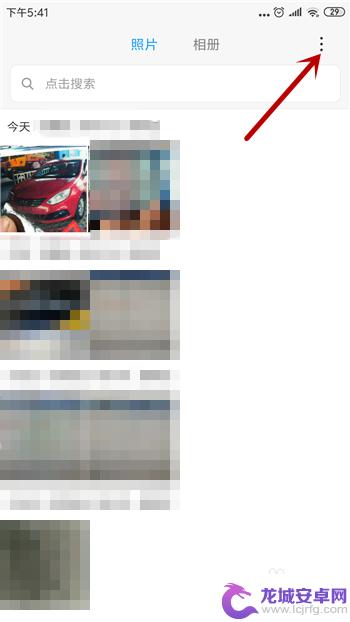
3.这样就会出现拼图的功能了,点击开始制作拼图。
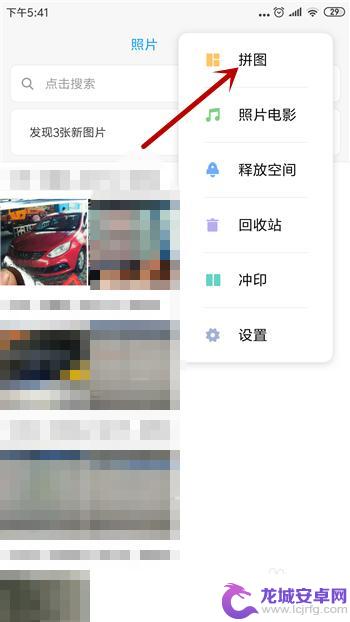
4.首先是选择制作拼图的照片,选择好后点击右上角的【确定】。
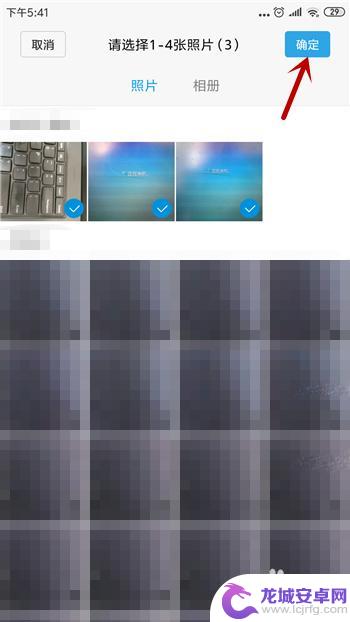
5.然后就会自动制作成拼图,默认的是上面一张下面两张的样式。我们可以自定义拼图形状,点击【拼图布局】。

6.接着在拼图布局的下方可看到很多拼图的样式,选择一个样式后点击【保存】。

7.这样就会制作好拼图,保存好的拼图仍然是在手机相册里。

以上就是手机制作照片拼图的全部内容,如果还有不清楚的用户,可以参考小编的步骤进行操作,希望能够对大家有所帮助。
相关教程
-
手机照片怎么做拼图 手机拼图照片制作的注意事项
在现如今的移动互联网时代,手机照片已经成为我们记录生活的重要方式之一,而手机拼图照片制作则更是让我们的照片更具创意和艺术感的一种方法。手机拼图照片制作可以将多张照片拼接在一起,...
-
苹果手机怎么拼图截图 苹果手机怎么用自带拼图功能拼图照片
苹果手机自带的拼图功能让拼图照片变得简单易操作,用户只需打开照片应用,选择需要拼接的照片,点击编辑按钮,然后选择拼图功能即可。用户可以根据自己的喜好调整拼图布局和风格,轻松制作...
-
苹果手机用微信如何拼图 苹果手机拼图照片教程
苹果手机用户们经常使用微信来分享生活中的点点滴滴,而拼图照片则是一种非常有趣的方式来展示多张图片的合成效果,想要在苹果手机上制作出精美的拼图照片,只需要简单的几个步骤即可轻松完...
-
苹果手机照片如何拼图片 苹果手机怎么使用拼图照片功能
苹果手机作为一款功能强大的智能手机,除了拥有出色的拍照功能外,还拥有许多实用的拼图照片功能,无论是想要制作精美的相册、分享生活中的美好瞬间,还是想要在社交平台上展示自己的创意,...
-
抖音拼图情侣照片文案(抖音怎么拼图照片)
今天本站给各位分享关于抖音拼图情侣照片文案的相关内容,如果能正好解决你现在面临的问题,别忘了关注本站!1情侣拼图文案?您好,1. 两个人的心拼在一起,就是最完美的拼图。2. ...
-
荣耀手机如何拼接图片 荣耀手机拼图相片的操作步骤
荣耀手机作为一款功能强大的智能手机,不仅在性能上给用户带来了极大的便利,还在拼接图片方面拥有出色的功能,荣耀手机的拼图相片操作步骤简单易懂,让用户能够轻松地将多张照片拼接成一张...
-
如何用语音唤醒苹果6手机 苹果手机语音唤醒功能怎么开启
苹果6手机拥有强大的语音唤醒功能,只需简单的操作就能让手机立即听从您的指令,想要开启这项便利的功能,只需打开设置,点击Siri和搜索,然后将允许Siri在锁定状态下工作选项打开...
-
苹果x手机怎么关掉 苹果手机关机关不掉解决方法
在我们日常生活中,手机已经成为了我们不可或缺的一部分,尤其是苹果X手机,其出色的性能和设计深受用户喜爱。有时候我们可能会遇到一些困扰,比如无法关机的情况。苹果手机关机关不掉的问...
-
如何查看苹果手机详细信息 苹果手机如何查看详细设备信息
苹果手机作为一款备受瞩目的智能手机,拥有许多令人称赞的功能和设计,有时我们可能需要查看更详细的设备信息,以便更好地了解手机的性能和配置。如何查看苹果手机的详细信息呢?通过一些简...
-
手机怎么把图片保存到u盘 手机照片传到U盘教程
在日常生活中,我们经常会遇到手机存储空间不足的问题,尤其是拍摄大量照片后,想要将手机中的照片传输到U盘中保存是一个很好的解决办法。但是许多人可能不清楚如何操作。今天我们就来教大...